این مطلب را با دوستان خود به اشتراک بگذارید

فهرست مطالب
کاربران گوشیهای هوشمند باید به منظور افزایش سطح ایمنی دستگاه خود همواره از یک پسورد، الگو یا سایر مولفههای امنیتی استفاده کنند تا بدین ترتیب از ورود سایر افراد به گوشی موبایل جلوگیری به عمل آورند. با این حال ممکن است شرایطی وجود داشته باشد که بخواهید امنیت دستگاه خود را افزایش دهید. شاید تصمیم داشته باشید برنامههای بانکی گوشی موبایل خود را برای امنیت بیشتر مخفی کنید. در این مقاله قصد داریم روشهای مخفی کردن برنامه در اندروید را آموزش دهیم.
پنهان کردن یک برنامه در گوشی اندروید باعث میشود که در نوار کشویی دستگاه هم نمایش داده نشود. در برخی موارد، شما به یک منوی کشویی دیگر دسترسی پیدا خواهید کرد که امکان دارد بتوانید برنامههای مخفی را هم مشاهده کنید. برخی از گوشیها به شما اجازه میدهند برنامهها را مخفی کرده و هیچ راهی برای دسترسی مجدد به آنها ارائه نمیکنند و این در حالی است که برخی دیگر از برنامهها امکان دسترسی ساده به اپلیکیشنهای مخفی را فراهم میکنند. در صورتی که گوشی اندروید شما مجهز به نرم افزارهای پیشفرض بوده و امکان غیرفعال کردن آنها وجود ندارد، میتوانید مخفی کردن را مدنظر قرار دهید. همچنین شما میتوانید برنامههای بانکی، پسورد و سایر اپلیکیشنهای مهم را که حاوی اطلاعات حساس هستند، مخفی کنید.

برخی از گوشیهای اندروید به شما اجازه میدهند برنامههای نصب شده را به صورت طبیعی مخفی کنید. در صورتی که این قابلیت در گوشی هوشمند شما وجود ندارد، میتوانید از لانچرهای شخص ثالث همانند Nova یا Microsoft Launcher استفاده کنید. لانچرهای شخص ثالث به شما اجازه میدهند برنامهها را پنهان کنید و در کنار آن، اقدامات دیگری را هم انجام دهید.
گوشی های سامسونگ این قابلیت را دارند که برنامههای نصب شده را از منوی کشویی برنامه مخفی کند؛ انجام این فرایند هم تقریبا ساده است.
هم اکنون شما موفق شدهاید کلیه برنامههای انتخابی خود را مخفی کنید. با این که برنامههای مخفی شده در نتیجه جستجو منوی کشویی گوشی سامسونگ نمایش داده نمیشوند، اما به سادگی میتوانید آنها را در نتایج جستجوی برنامههای شخص ثالث مشاهده کنید؛ برای انجام این کار باید وارد تنظیمات دستگاه شوید و گزینه برنامهها (Apps) را انتخاب کنید. توجه داشته باشید که سامسونگ برای دستیابی شما به برنامههای مخفیشده، روشهای خاصی را ارائه نمیکند؛ این بدان معنا است که دسترسی به برنامههای مخفی، کار سادهای نخواهد بود. برای حل مشکل میتوانید از جستجوی گوگل یا ورود به بخش برنامههای دستگاه استفاده کنید.
کاربران گوشی های سامسونگ بخوانند:
راهنمای تنظیمات گوشی سامسونگ (نکاتی که نمی دانید)
گوشیهای شیائومی به صورت پیشفرض مجهز به قابلیت مخفی کردن برنامه در رابط کاربری MIUI هستند و کار را برای کاربران، ساده کردهاند. توجه داشته باشید که این قابلیت در کلیه دستگاههای شیائومی همانند گوشیهای سری ردمی، پوکو و سایر موارد در دسترس قرار دارد. برای مخفی کردن برنامه در گوشی شیائومی باید مراحل زیر را دنبال کنید:
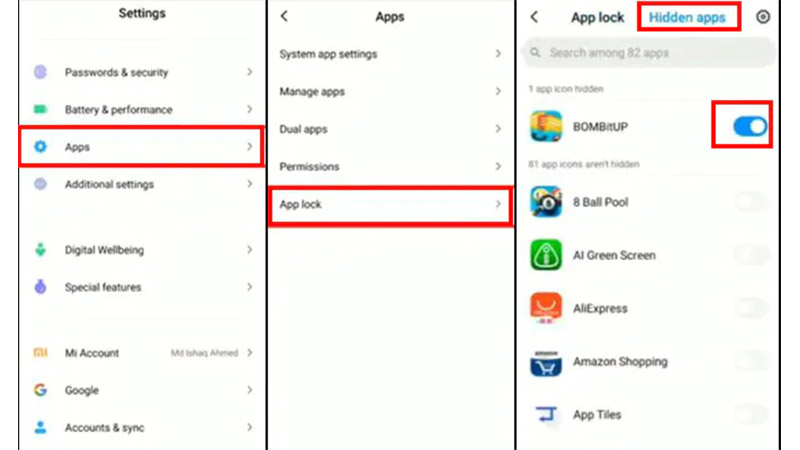
پیشنهادی برای کاربران حرفه ای شیائومی:
وان پلاس یک قابلیت Hidden Space را در گوشیهای اندروید ارائه میکند که با استفاده از آن میتوانید برنامههای نصبشده را مخفی کنید. این فضای مخفی میتواند به وسیله رمز عبور از امنیت بیشتری هم برخوردار شود.
هم اکنون میتوانید با انجام حرکت ساده و باز کردن منوی کشویی برنامه به فضای پنهان دسترسی پیدا کنید. در صورتی که پسورد را برای بخش موردنظر فعالسازی کردهاید، باید رمز عبور را وارد کرده یا از اثر انگشت برای احراز هویت استفاده کنید.
اگر لانچر پیشفرض گوشی اندرویدی که در حال استفاده از آن هستید، گزینه مخفی کردن برنامههای نصب شده را ارائه نمیکند، باید از لانچر شخص ثالث دیگری همانند Nova استفاده کنید. شما باید برنامه Nova Launcher را به صورت رایگان از گوگل پلی دریافت کرده و نصب کنید. در ادامه باید این لانچر را به عنوان راهانداز پیشفرض، انتخاب و تنظیم کنید. سپس مراحل زیر را برای مخفی کردن برنامههای نصبشده دنبال کنید:
متاسفانه استفاده از این روش هم محدودیتهای خاص خود را دارد. اگر از ابزارهای جستجوی داخلی برنامهها استفاده میکنید، نام برنامههای مخفی شده را در نتایج جستجو مشاهده خواهید کرد. شما میتوانید با ورود به تنظیمات دستگاه و ورود به بخش برنامهها (Apps)، نام کلیه برنامهها را مشاهده کنید.
در صورتی که از لانچر مایکروسافت استفاده کنید، باید مراحل زیر را برای مخفی کردن برنامهها در گوشی اندروید دنبال کنید. توجه داشته باشید که هیچ کدام از برنامههای مخفی در منوی کشویی برنامه Microsoft Launcher نمایش داده نخواهند شد.
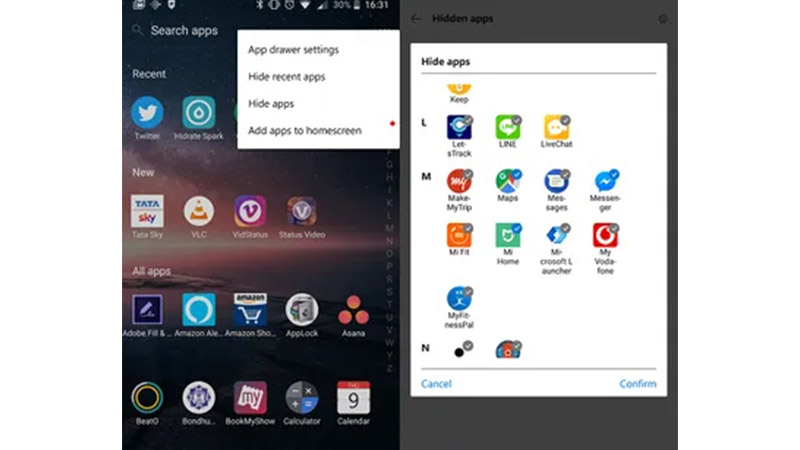

هم اکنون شما میتوانید مخفی کردن برنامه در گوشی های اندروید را به سادگی انجام دهید. کلیه روشهای ذکرشده مورد امتحان قرار گرفتهاند و عملکرد صحیح آنها اثبات شده است. شما میتوانید با مخفی کردن برنامههای موردنظرتان در سیستم عامل اندروید، نسبت به محافظت از آنها اقدام کنید.
چگونه در گوشی سامسونگ برنامه ها را مخفی کنیم؟
1. شما باید روی یک بخش خالی از نمایشگر، فشار طولانی دهید. در ادامه از منویی که در قسمت پایین ظاهر میشود، باید روی تنظیمات (Settings) ضربه بزنید. 2. شما باید به قسمت پایین رفته و روی گزینه مخفی کردن برنامهها (Hide Apps) ضربه بزنید. هم اکنون میتوانید برنامههای انتخابشده را به سادگی مخفی کنید. 3. پس از آن که برنامههای موردنظرتان را برای مخفی شدن انتخاب کردید، روی گزینه Done ضربه بزنید.
چگونه در گوشی شیائومی برنامه ها را مخفی کنیم؟
1. وارد تنظیمات (Settings) شوید و برنامهها (Apps) را باز کنید. 2. در تنظیمات برنامه، قابلیت App Lock را مشاهده خواهید کرد. در ادامه باید روی گزینه ذکرشده ضربه بزنید. این قابلیت از شما درخواست خواهد کرد تا برای یک پسورد تعیین کنید. 3. هنگامی که فرایند تکمیل شود، شما با دو بخش مواجه خواهید شد که شامل App Lock و Hidden Apps میشود. شما باید روی مخفی کردن برنامهها ضربه بزنید تا یک لیست از برنامههای نصب شده روی دستگاه را مشاهده کنید. 4. در ادامه کار باید برنامههای موردنظرتان را جستجو کرده و به سادگی، آنها را مخفی کنید. با انجام این کار، برنامهها مخفی خواهند شد.

بررسی گوشی سامسونگ اس ۲۴ اولترا به همراه تست گیمینگ و کیفیت دوربین ها
علی
چرا آموزش گوشی های نوکیا های هوشمند نیست
بهار
سلام من گوشیم شیائومی عه، قبلا گذینه مخفی کردن برنامه هارو داشت الان نیست چیکار باید کنم؟
محمد سجاد توکل
سلام خسته نباشید گوشی من شیائومی m4 ولی توی تنظیمات applock اصلا گزینه hidden وجود نداره باید چیکار کنم؟؟
احسان نیک پی
سلام
وقت بخیر
این کار خیلی توصیه نمیشه و گارانتی گوشی رو هم باطل میکنه
به همین جهت آموزش اون در دستور کار نیست
حسین
باسلام لطفا درباره روت کردن گوشی یا تبلت هم توضیحات و آموزش بذارید. باسپاس از شما
آریو
سپاس از شما ،،،،،
احسان نیک پی
بنیامین
سلام در گوشی نوکیا واسه مخفی کردن باید چی کار کنم؟
احسان نیک پی
آرام
سلام ببخشید من گوشیم realme c25s چطور مخفی کنم برنامه ها رو؟؟
احسان نیک پی